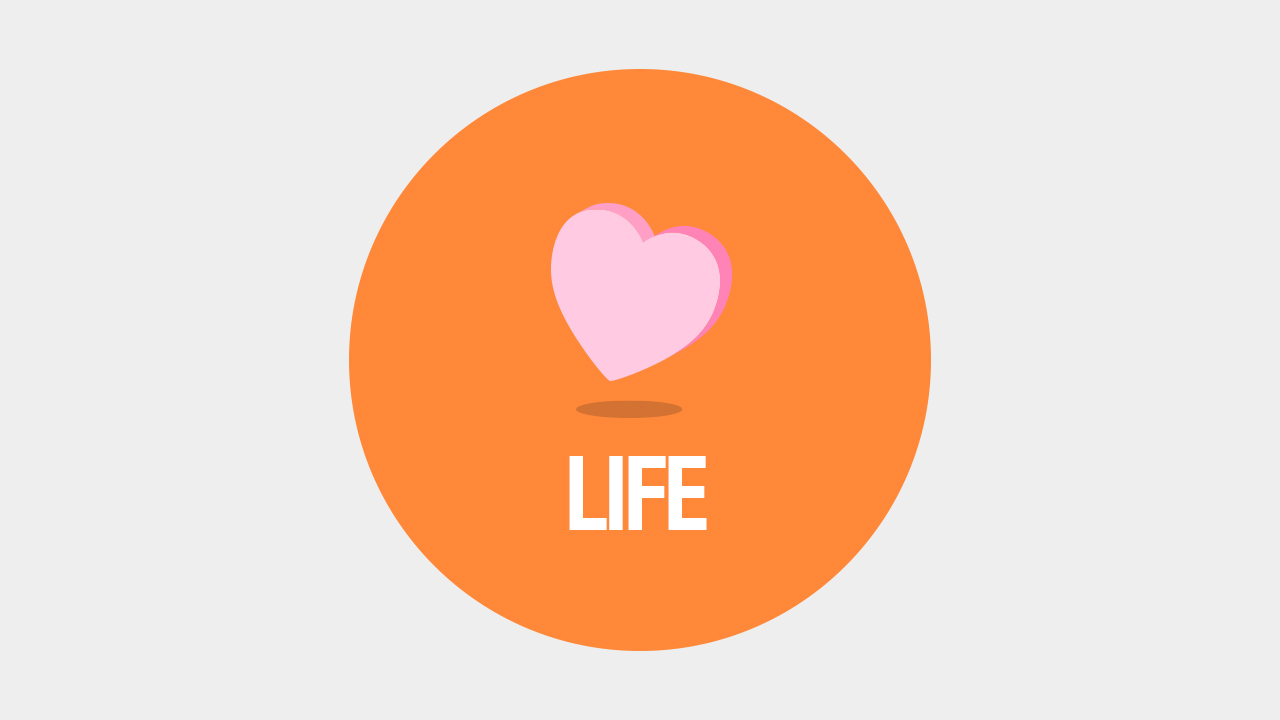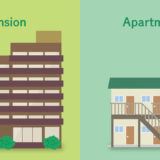Amazonから発売されたスマートスピーカー「Amazon Echo(Alexa) 」の初期設定方法です。アプリのインストールからログイン、Echoの設定までスクリーンショット付きでできるだけ丁寧に説明したいと思っています。
Amazon Echo本体の電源を入れる
Amazon Echoの電源を入れ、セットアップモードに移行

Amazon Echo本体のACアダプターをコンセントに刺します。Amazon Echoには電源スイッチが無くACアダプターを刺すだけで電源が入ります。Amazon Echoの電源が入ったら◯アイコンのボタンを10秒ほど長押ししセットアップモードに移行します。ライトがオレンジ色に発光し回転していればOKです。
Amazon Alexaアプリのインストール
「Amazon Echo」の初期設定にはAmazon Alexaアプリのインストールが必要ですので、以下からそれぞれのスマホに合わせたアプリをダウンロードしインストールしてください。
iPhoneの場合はApp Store(iOS用Amazon Alexaアプリ)
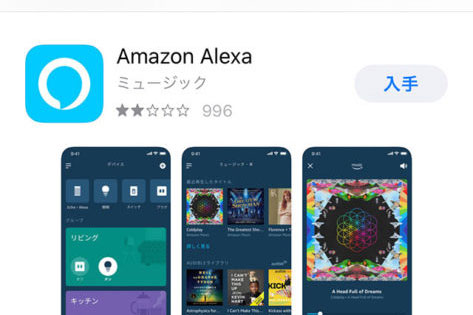
Androidの場合はGoogle Playストア(Android用Amazon Alexaアプリ)
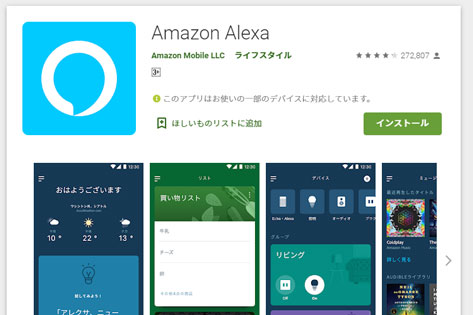
Amazon AlexaアプリとAmazon Echoのセットアップ
1
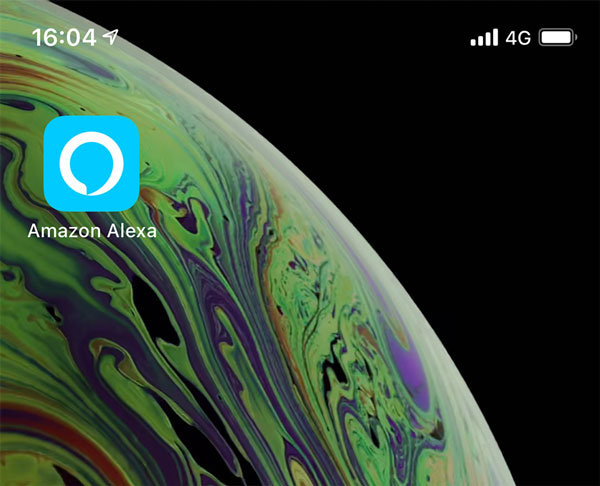
今回はiPhone版のAmazon Alexaアプリで解説していきます。Amazon Alexaアプリのインストールに成功するとホーム画面にアイコンが追加されています。アイコンをタップしてAmazon Alexaアプリを起動します。
2
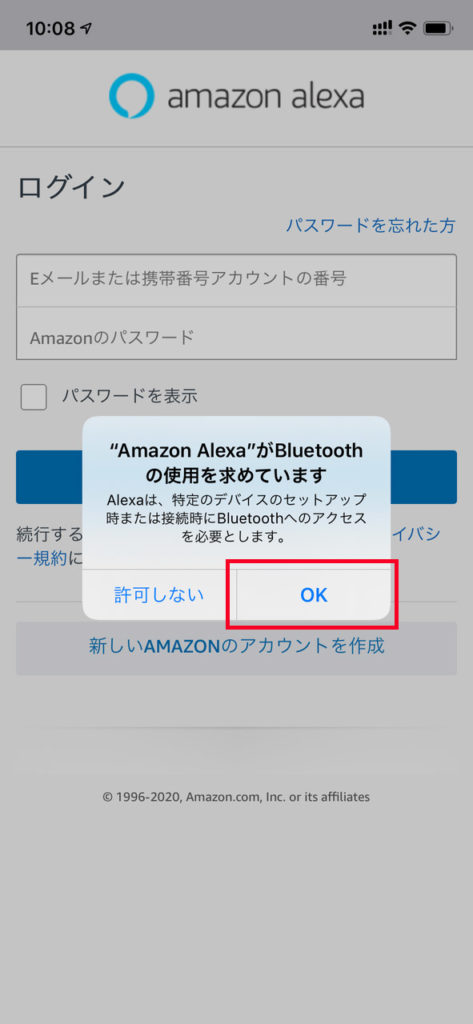
Amazon Alexaアプリを起動すると、まずBluetooth(ブルートゥース)の使用許可を求められるのでOKをタップして許可します。
3
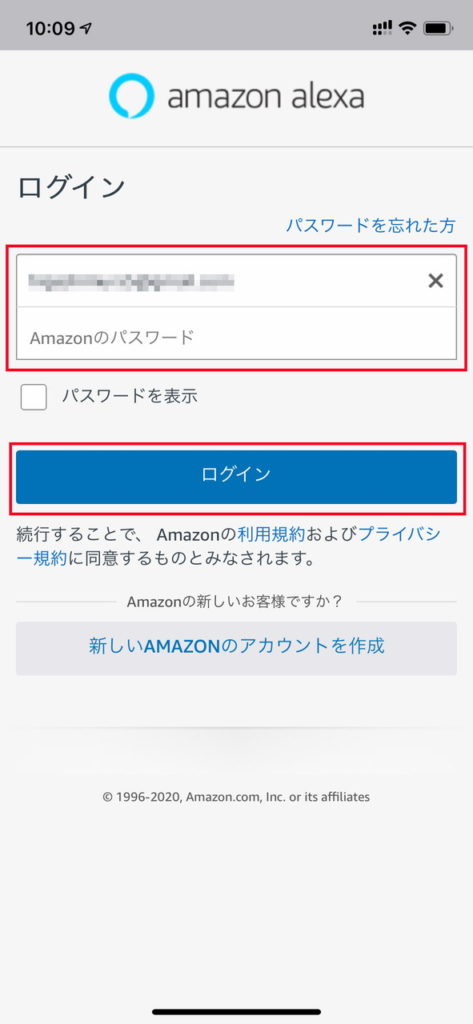
Amazonアカウントでのログインを求められるので、ご使用のAmazonアカウントでログインします。
4
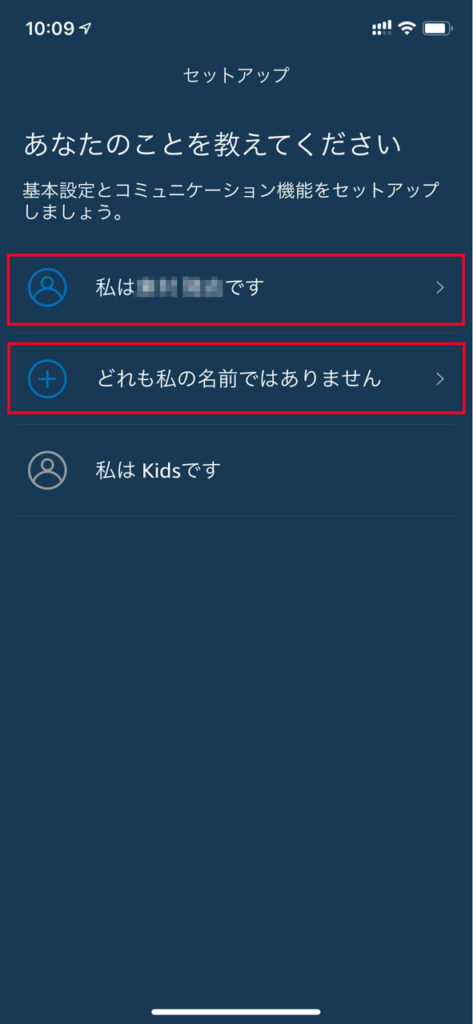
Amazon Alexaアプリのセットアップが始まります。Amazonアカウント情報を元に名前が表示されます。間違いがなければ私は◯◯◯◯ですをタップします。違っていればどれも私の名前ではありませんをタップします。
5
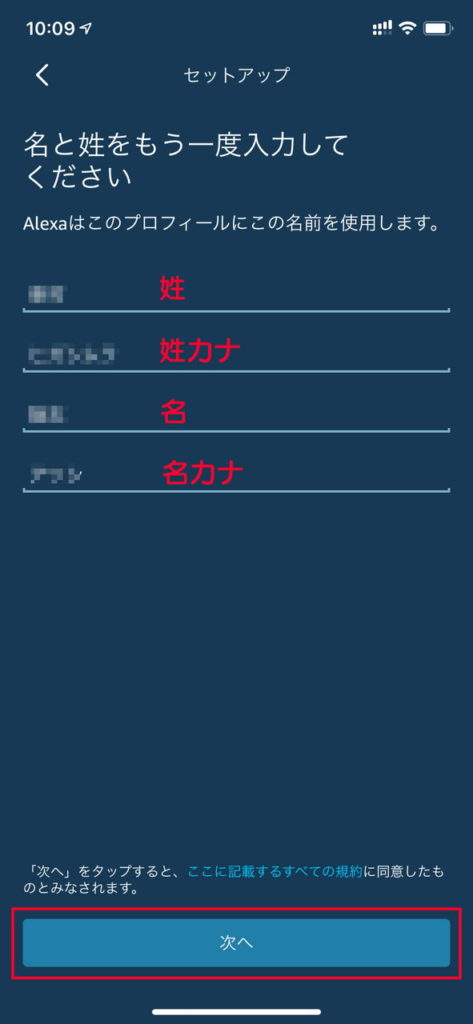
私は◯◯◯◯ですをタップして進むと、名と姓をもう一度入力するよう求められます。上から順に姓、姓のカナ、名、名のカナの入力欄になっています。間違いなく入力できたら次へをタップします。
6-1
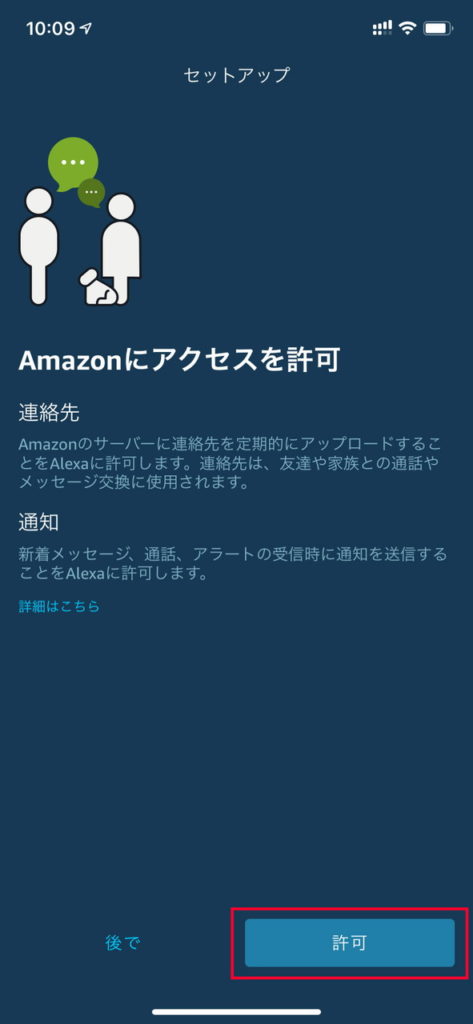
6-2
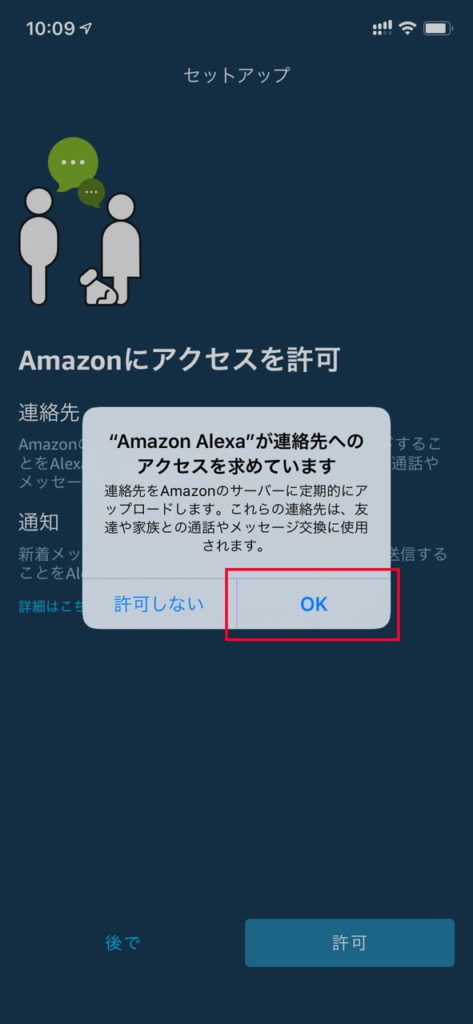
6-3
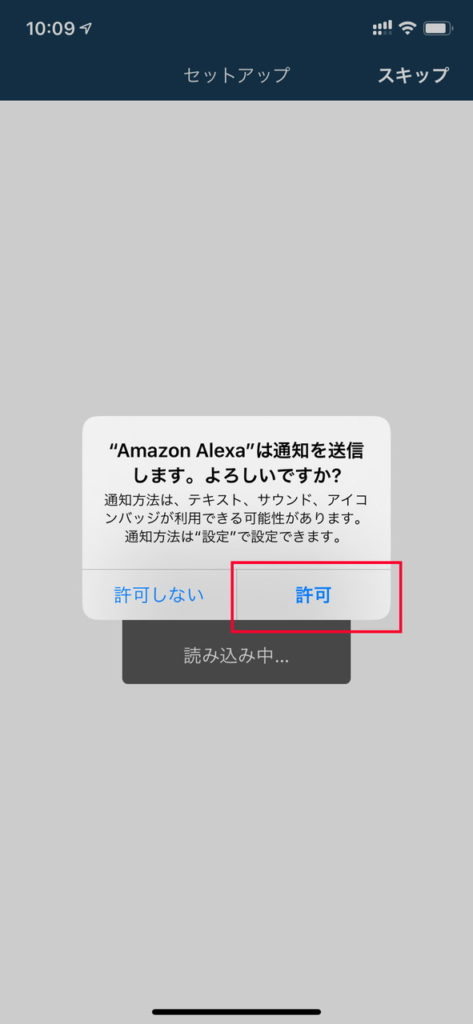
連絡先へのアクセスと通知の許可を求められるので、許可をタップします。ここで許可した連絡先へのアクセスと通知はAlexaを使用した通話やメッセージ交換に利用されます。iOSから連絡先へのアクセスと通知の許可を求められるので、それぞれOKと許可をタップします。
7
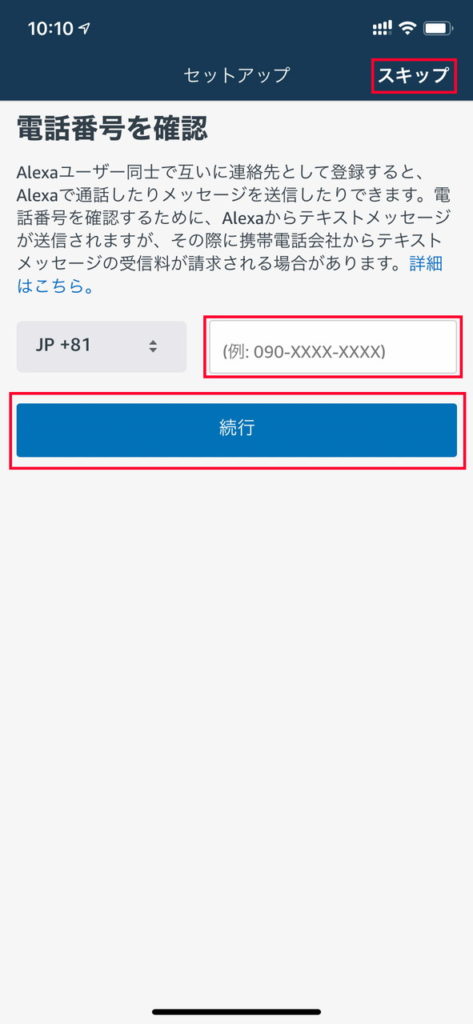
Alexaユーザー同士で通話やメッセージ交換を行うため電話番号の確認を求められます。携帯電話番号を入力して続行をタップするか、不要であればスキップをタップします。
8
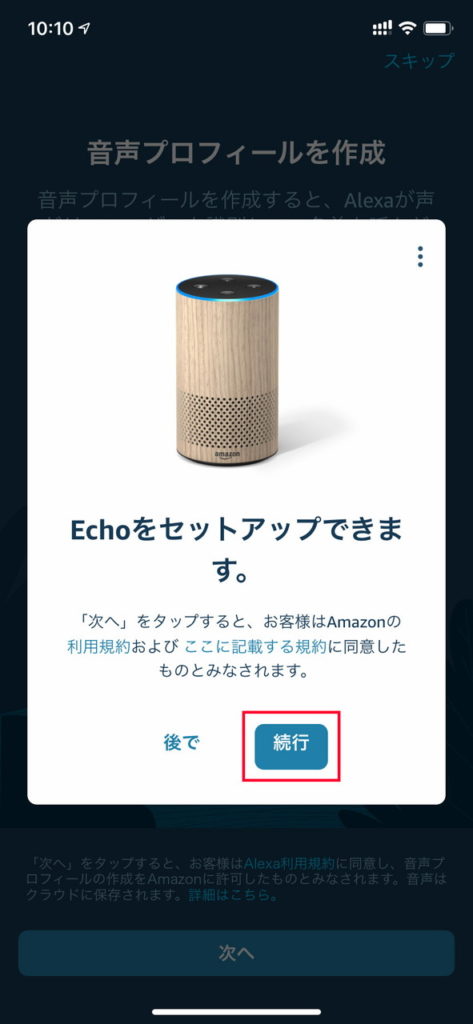
Amazon Alexaアプリの設定をここまで進めると、セットアップモードのAmazon Echoが検知されます。続行をタップします。
9-1
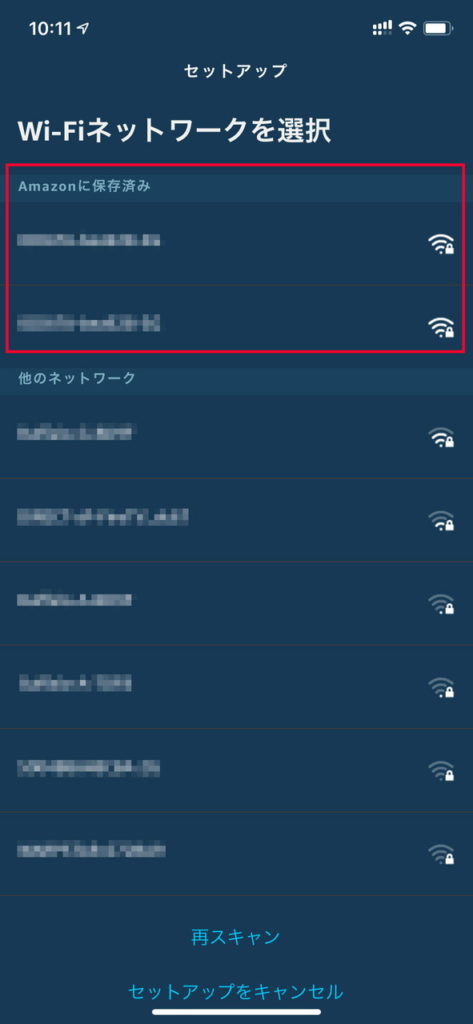
9-2
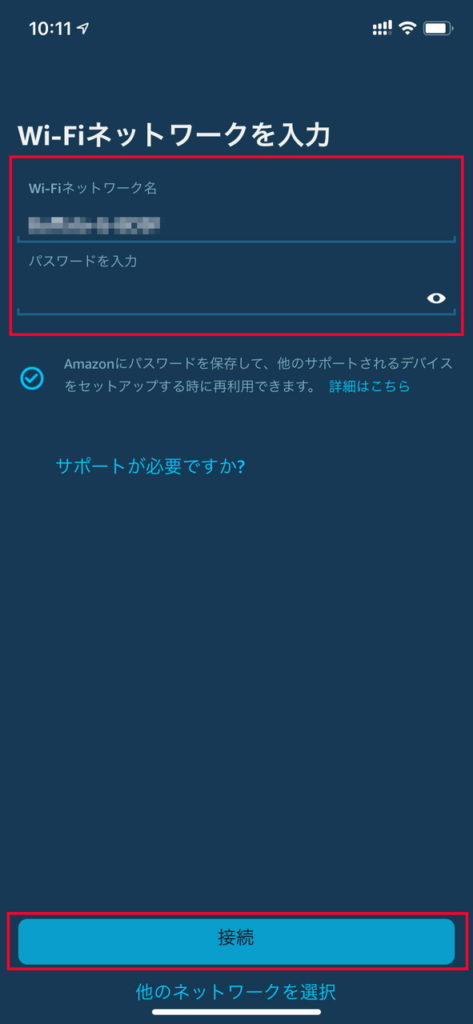
Amazon Echoを接続するWi-Fiネットワークを選択します。他のAmazon製デバイスで利用したことのあるアクセスポイントとパスワードはAmazonに保存済みに表示され、タップするだけで接続できます。それ以外のWi-Fiネットワークはパスワードを入力して接続をタップします。
10

Amazon EchoのWi-Fiネットワークへの接続が完了しました。次へをタップします。
11
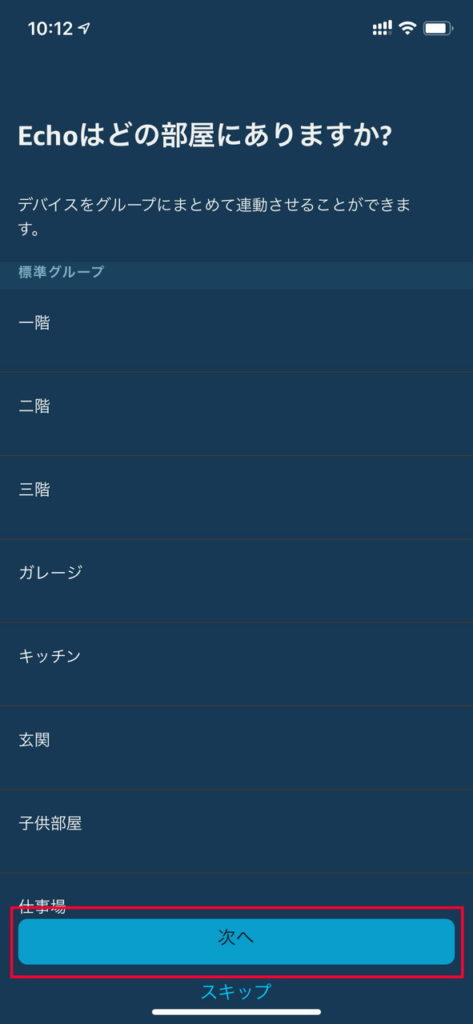
Amazon Echoを設置した部屋名をタップで選択し、次へをタップします。
12
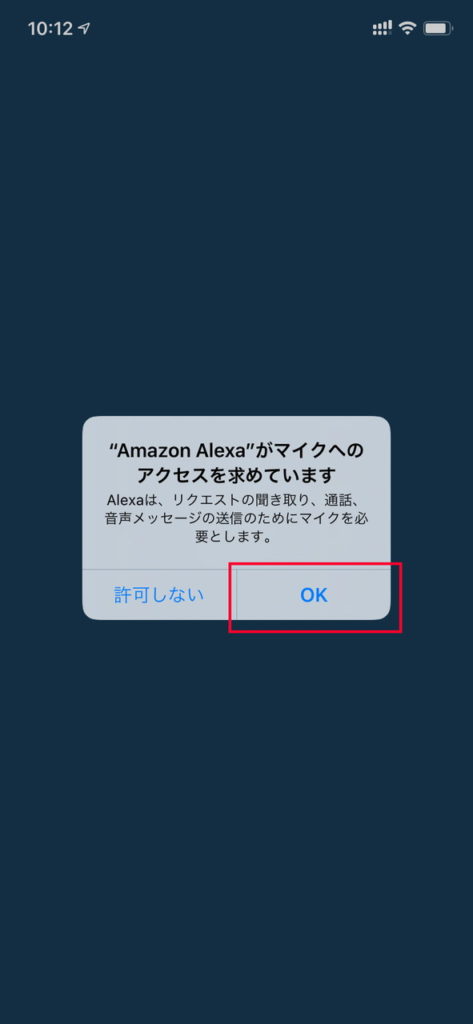
iPhoneのマイクへのアクセス許可を求められます。OKをタップして許可します。
13
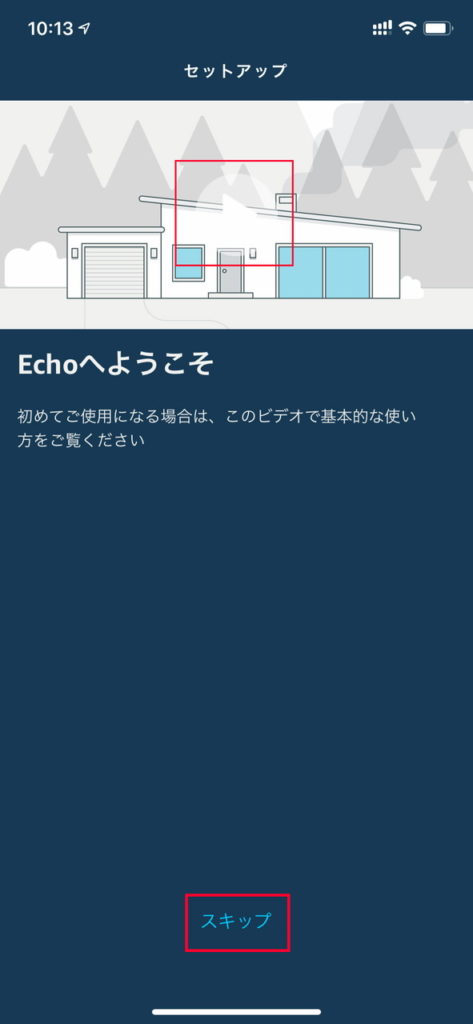
Amazon Echoの使い方の解説に入ります。動画を再生して解説を見るか、必要なければスキップをタップします。
14

Amazon Echoの設定が完了しました。Amazon Alexaアプリの設定に戻ります。音声プロフィールの作成を求められます。必須ではありませんが音声プロフィールを作成すると、Alexaが声によってユーザーを識別することが出来るようになります。次へをタップするか、不要であればスキップをタップします。
15-1
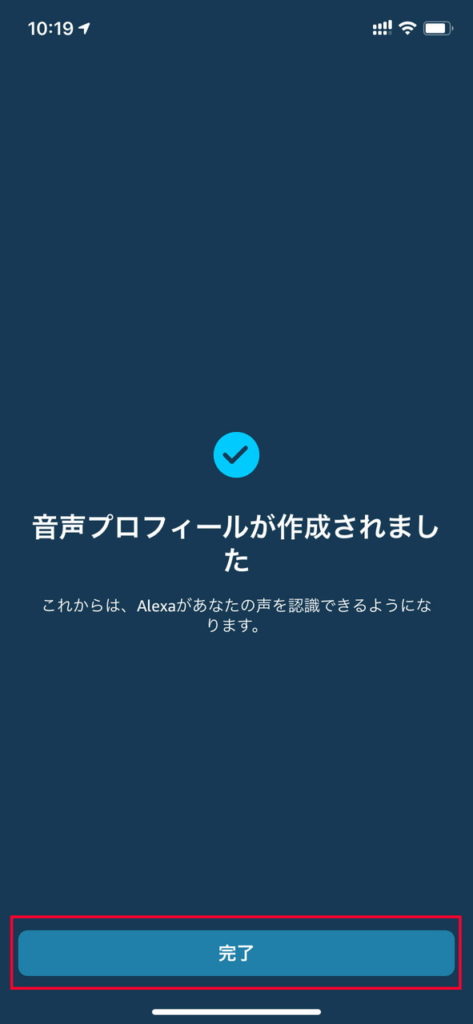
15-2
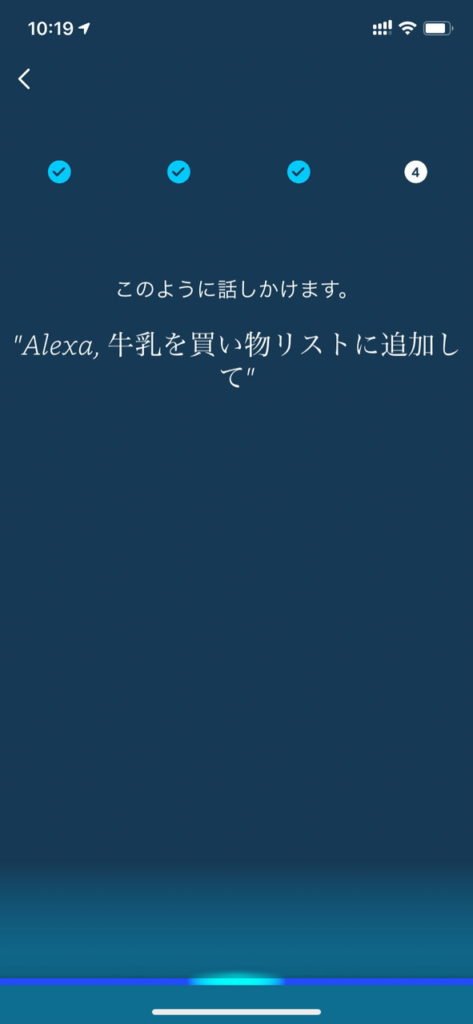
画面の指示に従って発声し、音声プロフィールを作成します。音声プロフィールが作成されたら完了をタップします。
16
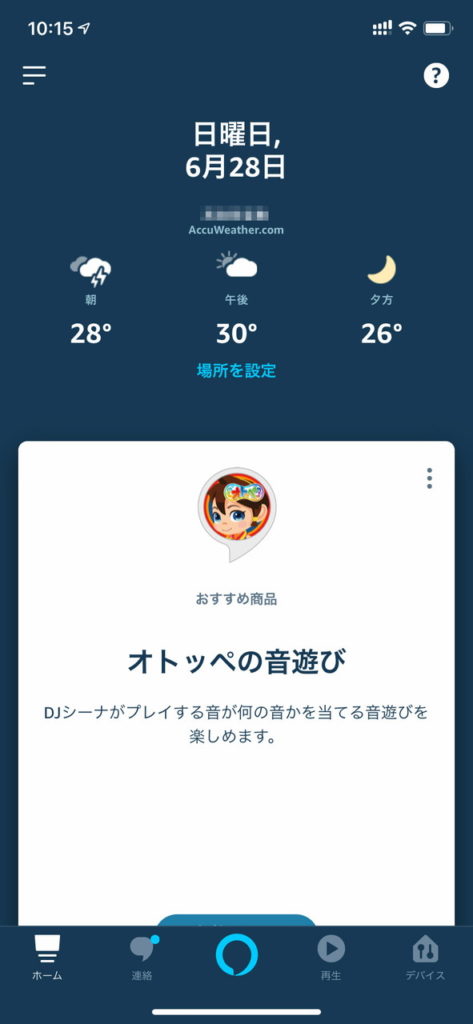
これでAmazon AlexaアプリとAmazon Echoの初期設定が完了しました。早速「アレクサ歌って!」とか「アレクサ、音楽を鳴らして!」と話しかけてください。